IPadのズーム機能をオフにする方法
知っておくべきこと
- iPadを開く 設定 タップします 全般的 > アクセシビリティ > ズーム. 横にあるスイッチをタップします ズーム 機能をオフにします。
- アクセシビリティショートカットをオフにするには、に移動します 設定 > 全般的 > アクセシビリティ > アクセシビリティショートカット すべての項目のチェックを外します。
- アクセシビリティメニューは、iPadがWebページやテキストを表示する方法について何かが違うと思われる場合に最初に確認する必要がある場所です。
この記事では、iPadのズーム機能をオフにする方法について説明します。これにより、誤ってオンにした人が混乱することがあります。
iPadでズーム機能をオフにする方法
NS iPadのアクセシビリティ 機能には、視力が低下している、または視力が低下している人のためにiPadの画面を拡大する機能が含まれます。 また、視力の弱い人が小さなテキストを読むのに役立つ虫眼鏡を表示することもできます。 残念ながら、意図せずにこの機能を誤ってオンにしてしまった人にとっても、混乱を招く可能性があります。 この機能を必要としない人のためにこの機能をオフにしておくようにiPadを構成する方法は次のとおりです。
-
iPadを開く 設定.

-
タップ 全般的.

-
タップ アクセシビリティ.

-
タップ ズーム.
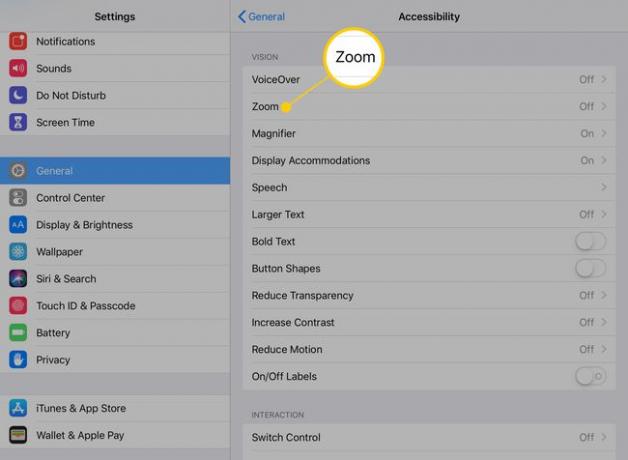
-
横にあるスイッチをタップします ズーム 次の画面で機能をオフにします。
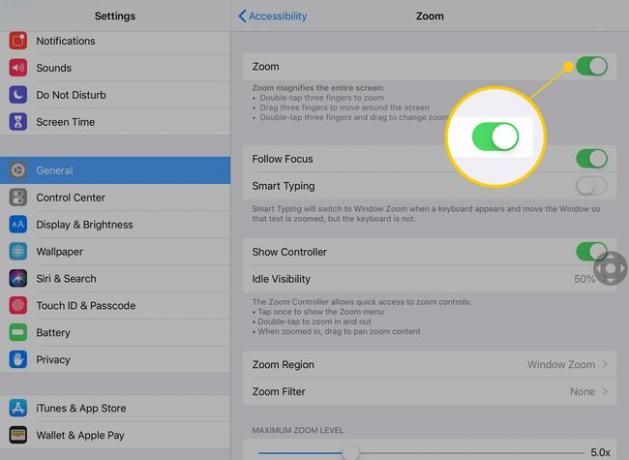
iPadのスイッチをオフにしたときにズーム機能を使用している場合、画面はデフォルトのビューに戻ります。
アクセシビリティショートカットをオフにする
誤ってズーム機能を使用する一般的な方法の1つは、ホームボタンをトリプルクリックすることです。 このアクセシビリティショートカットは、ズームと、反転色、ディスプレイの白色点の削減、VoiceOver(画面上のテキストのナレーション)などのいくつかのオプションをオンにします。 これらをすべてオフにする方法は次のとおりです。
下 全般的 設定、タップ アクセシビリティ.
-
タップ アクセシビリティショートカット.
アクセシビリティショートカットがオンの場合、メニューには、それが制御する機能の名前または「質問」が一覧表示されます。
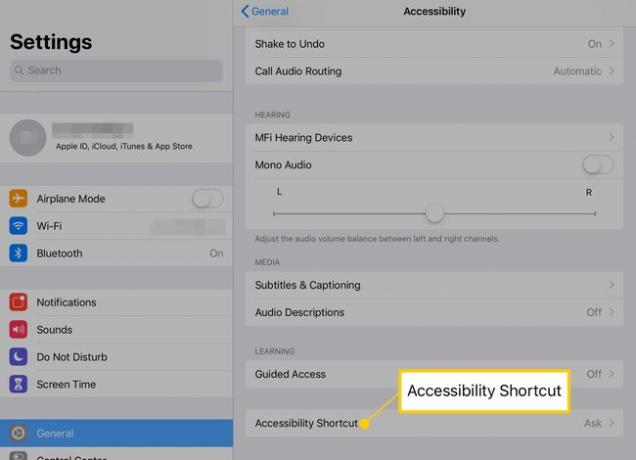
-
リストの横に青いチェックマークが付いているものをすべてタップします。
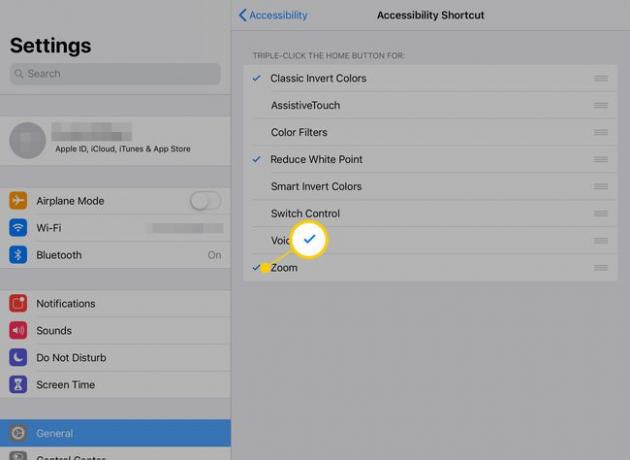
すべての項目のチェックを外すと、アクセシビリティショートカットが無効になります。
アクセシビリティメニューは、iPadがWebページやテキストをどのように表示しているかについて何かが違うように思われる場合に最初に見るべき場所です。 これには、タイプを大きくまたは太字にしたり、色のコントラストを上げたりする設定や、視力が低下している人がiPadをより快適に使用できるようにする他のいくつかのオプションが含まれています。
